Upravljanje izbornim značajkama u sustavu Windows 10
Windows 10 dolazi s nizom značajki koje nisu omogućene prema zadanim postavkama. Na primjer, možete SMB1 Protokol dijeljenja ručno ako stvarno trebate. Ili, možete ukloniti XPS preglednik aplikaciju ako ne nađete nikakvu korist od toga. Ovi se zadaci mogu obaviti upravljanjem izbornim značajkama. U ovom članku ćemo vidjeti kako dodati ili ukloniti izborne značajke u sustavu Windows 10.
Oglas
Napomena: XPS Viewer više nije instaliran prema zadanim postavkama ako instalirate Windows 10 verziju 1803 od nule (čista instalacija). Ako koristite ovu značajku sustava Windows, trebate je instalirajte ga ručno.
Možete dodati ili ukloniti opcionalne značajke sustava Windows pomoću postavki, DISM-a, PowerShell-a ili pomoću odgovarajućeg klasičnog apleta upravljačke ploče. Pogledajmo ove metode.
Za upravljanje izbornim značajkama u sustavu Windows 10, učinite sljedeće.
- Otvorena aplikaciju Postavke.
- Idite na Aplikacije > Aplikacije i značajke.

- S desne strane kliknite na poveznicu Upravljajte izbornim značajkama.

- Kliknite na gumb Dodajte značajku na vrhu sljedeće stranice.

- Pronađite dodatnu značajku koju trebate instalirati, npr. XPS preglednik, na popisu ispod Dodajte značajku.
- Odaberite ga i kliknite na Instalirati dugme.

- Da biste uklonili izbornu značajku, odaberite je na popisu instalirane značajke i kliknite na Deinstaliraj dugme.

Upravljajte dodatnim značajkama pomoću DISM-a
- Otvorite an povišeni naredbeni redak.
- Upišite sljedeću naredbu:
dism /Online /Get-Capabilities.
- Zabilježite naziv značajke koju želite dodati ili ukloniti.
- Da biste dodali značajku, upišite
dism /Online /Add-Capability /CapabilityName:, npr.dism /Online /Add-Capability /CapabilityName: XPS.Viewer~~~~0.0.1.0.
- Da biste uklonili neobaveznu značajku, izvršite naredbu
dism /Online /Remove-Capability /CapabilityName:, npr.dism /Online /Remove-Capability /CapabilityName: XPS.Viewer~~~~0.0.1.0.
Upravljajte izbornim značajkama pomoću PowerShell-a
- Otvorite PowerShell kao administrator.Savjet: Možete dodajte kontekstni izbornik "Otvori PowerShell kao administrator"..
- Upišite ili kopirajte i zalijepite sljedeću naredbu:
Get-WindowsOptionalFeature -Online.
- Zabilježite naziv značajke koju želite dodati ili ukloniti.
- Da biste dodali neobaveznu značajku, pokrenite naredbu
Enable-WindowsOptionalFeature –FeatureName "name" -Sve -Online.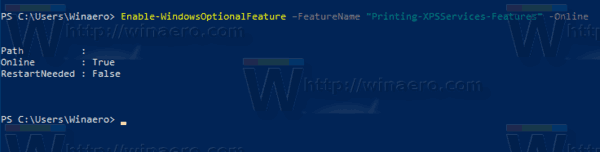
- Da biste uklonili neobaveznu značajku, izvršite naredbu:
Disable-WindowsOptionalFeature –FeatureName "name" -Online.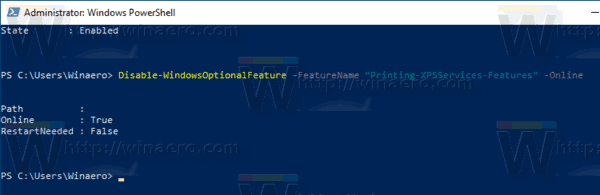
- Ako se od vas zatraži da ponovno pokrenete računalo radi primjene, upišite Y, i pritisnite Unesi ključ.
Konačno, možete koristiti stari dobri applet Control Panel.
Upravljajte izbornim značajkama pomoću appleta Windows značajke.
- pritisni Pobijediti + R tipke za otvaranje Pokreni i upišite
optionalfeatures.exeu okvir Run.
- Pronađite željenu značajku na popisu i označite okvir kako biste je omogućili.

- Poništite željenu značajku da biste je uklonili.
To je to.


